Въпрос
Проблем: Как да коригирам икона на липсващи снимки след актуализация на Creators?
здравей момчета. Надстроих до Creators Update и забелязах странен вид на иконите. Снимки и снимки или липсват за иконата, или това е картина на икона на Windows по подразбиране, ако разбирате какво имам предвид. Прегледът по подразбиране е вградените снимки ап. Бихте ли ми казали къде прищипва обувката??
Решен отговор
Липсват икони на работния плот или снимки е проблем, с който се сблъскват много потребители на Windows 10. Въпреки че за първи път беше съобщено с пускането на операционната система Windows 10 през 2015 г., това се превърна в огромен проблем с пускането на Creators Update, известен още като Windows 10 версия 1703. Всяка нова версия на Windows въвежда много подобрения и иновации, включително сигурност, приложения, теми, настройки и т.н. За съжаление, но бъгове и грешки идват заедно с тях. Обикновено Microsoft бързо признава проблемите, като пуска пачове и нови актуализации, но някои от грешките, включително липсващи икони на снимки и картини, остават неразрешени за по-дълго време.
Иконите в Windows са предназначени да представят файлове, програми, настройки и други компоненти на системата. Иконите помагат на хората да навигират в системата, тъй като не е нужно да четат името на файла, за да разберат дали това е документ на Word, снимка, снимка или пряк път към уеб страница. Следователно липсващата икона по подразбиране за всеки файл може да бъде наистина дразнещ проблем. В случай, че не можете да видите никаква икона на работния плот, моля, вижте тази публикация за да намерите поправките. Ако обаче грешката в иконата на вашия компютър е ограничена до снимки и други снимки, моля, вижте предоставените по-долу корекции.
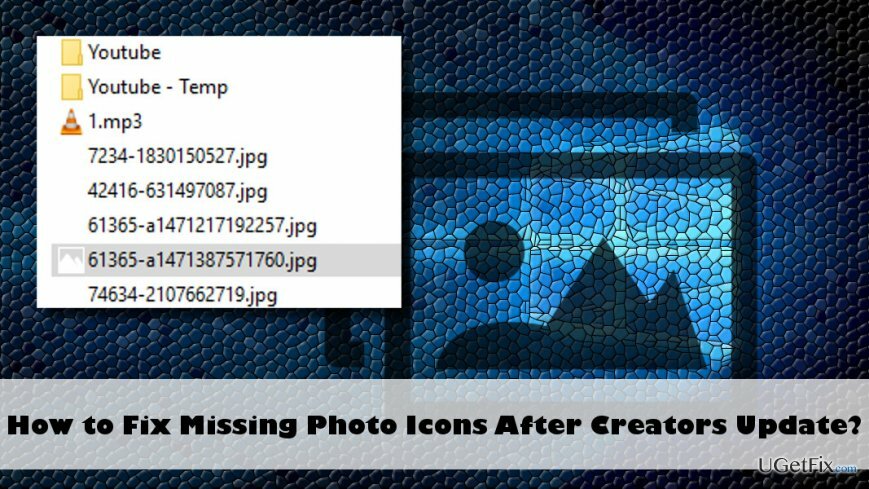
Поправяне на икона на липсващи снимки след актуализация на Creators
За да поправите повредена система, трябва да закупите лицензираната версия на Reimage Reimage.
Повредени или липсващи икони по подразбиране може да възникнат след заразяване с вирус. Това е много често срещан проблем, така че силно ви препоръчваме да сканирате системата с ReimageMac пералня X9 или друг анти-зловреден инструмент за проверка за злонамерени програми. Ако открие нулеви проблеми на вашия компютър, моля, опитайте да изпълните следните стъпки:
- Натиснете клавиша „Windows“ и въведете „regedit“.
- Щракнете с десния бутон върху резултатите от търсенето и изберете „Изпълни като администратор“.
- Щракнете върху „Да“ в прозореца на UAC.
- Когато редакторът на системния регистър е отворен, щракнете върху „Файл“ и изберете „Експортиране“. Правейки това, вие ще създадете резервно копие на системния регистър, което ще ви попречи да нанесете каквито и да било щети на системата.
- Изберете местоположението, където трябва да се намира резервното копие и въведете неговото име.
- Кликнете върху „Запазване“.
- След като сте готови, отидете до HKEY_CURRENT_USER\SOFTWARE\Microsoft\Windows\CurrentVersion\Explorer\FileExts\.jpg ключ.
- Щракнете с десния бутон върху „UserChoice“ и изберете „Разрешения“.
- Изберете ВСИЧКИ ПАКЕТИ НА ПРИЛОЖЕНИЕТО ПОД Групи или потребителски имена.
- Кликнете върху „Разширени“.
- Сега проверете следното:
Локален акаунт трябва да има достъп, конфигуриран да Задайте стойност, Наследено от None и Отнася се за това само ключ.
Администраторски акаунт трябва да има Достъп, конфигуриран да Пълен контрол, Наследен от CURRENT_USER\SOFTWARE\Microsoft\Windows\CurrentVersion\Explorer, и Отнася се за товаключ и подключове. - Ако всичко е „ОК“, изберете „Замяна на всички записи за разрешения за дъщерни обекти с наследствени записи за разрешения от този обект“.
- Щракнете върху „Приложи“ и „OK“, за да запазите промените.
- Накрая затворете редактора на системния регистър и намерете приложенията за снимки, на които липсва иконата. Щракнете двукратно върху него.
- Трябва да видите изскачащ прозорец „По подразбиране на приложението е нулирано“ и иконата трябва да се върне към нормалното.
Поправете грешките си автоматично
Екипът на ugetfix.com се опитва да направи всичко възможно, за да помогне на потребителите да намерят най-добрите решения за отстраняване на грешките си. Ако не искате да се борите с техники за ръчен ремонт, моля, използвайте автоматичния софтуер. Всички препоръчани продукти са тествани и одобрени от нашите професионалисти. Инструментите, които можете да използвате, за да коригирате грешката си, са изброени по-долу:
Оферта
направи го сега!
Изтеглете корекцияЩастие
Гаранция
направи го сега!
Изтеглете корекцияЩастие
Гаранция
Ако не сте успели да поправите грешката си с помощта на Reimage, свържете се с нашия екип за поддръжка за помощ. Моля, уведомете ни всички подробности, които смятате, че трябва да знаем за вашия проблем.
Този патентован процес на поправка използва база данни от 25 милиона компоненти, които могат да заменят всеки повреден или липсващ файл на компютъра на потребителя.
За да поправите повредена система, трябва да закупите лицензираната версия на Reimage инструмент за премахване на зловреден софтуер.

За да останете напълно анонимни и да предотвратите ISP и правителство от шпиониране върху вас, трябва да наемете Частен интернет достъп VPN. Това ще ви позволи да се свържете с интернет, докато сте напълно анонимни, като криптира цялата информация, предотвратява тракери, реклами, както и злонамерено съдържание. Най-важното е, че ще спрете незаконните дейности по наблюдение, които НСА и други правителствени институции извършват зад гърба ви.
Непредвидени обстоятелства могат да се случат по всяко време, докато използвате компютъра: той може да се изключи поради прекъсване на захранването, а Син екран на смъртта (BSoD) може да възникне или произволни актуализации на Windows могат да се случи на машината, когато сте напуснали за няколко минути. В резултат на това вашата училищна работа, важни документи и други данни може да бъдат загубени. Да се възстановявам се изгубени файлове, можете да използвате Професионално възстановяване на данни – той търси в копия на файлове, които все още са налични на вашия твърд диск, и ги извлича бързо.